Shaxda tusmada
Tababarkaan, waxaad ku baran doontaa faahfaahin buuxda oo ku saabsan Excel AutoFit iyo siyaabaha ugu hufan ee aad ugu isticmaali karto xaashidaada shaqada.
ballaca oo hagaaji dhererka safka. Habka ugu fudud ee lagu cabbiri karo unugyada waa in Excel si toos ah u go'aamiyo inta la ballaarinayo ama la yareynayo tiirka iyo in la ballaariyo ama la dumiyo safka si loo waafajiyo cabbirka xogta. Habkan waxa loo yaqaan Excel AutoFitwaxana aad casharkan ku baran doontaa 3 qaab oo kala duwan oo loo isticmaalo 0>Excel's AutoFit waxa loogu talagalay in uu si toos ah u cabbiro unugyada xaashida shaqada si uu u habeeyo xogta cabbirka kala duwan iyada oo aan gacanta lagu beddelin ballaca tiirka iyo dhererka safka.AutoFit Ballaca Saarka - waxa uu beddelaa tiirka Balaadhka si uu u hayo qiimaha ugu wayn ee tiirka.
>AutoFit Safka Dhererka - wuxuu hagaajiyaa ballaca tiirka si uu u dhigmo qiimaha ugu weyn ee safka. Doorashadani waxay balaadhisaa safka si toos ah si ay u qabato qoraalo dhowr ah ama dheer oo dheeraad ah.
Si ka duwan ballaca tiirka, Microsoft Excel waxay si toos ah u beddeshaa dhererka safka iyadoo ku saleysan dhererka qoraalka aad ku qorto unugga, sidaas darteed waad guuleysatay. Runtii uma baahnid in si otomaatig ah loo waafajiyo safafka inta badan sida tiirarka. Si kastaba ha ahaatee, marka la dhoofinayo ama koobiyeynayo xogta meel kale, dhererka safafka waxaa laga yaabaa inaanay si toos ah u hagaajin karin, oo xaaladahan AutoFit Row Height ayaa soo galaya.waxtar leh.
Marka aad wax ka beddelayso unugyada Excel, si toos ah ama gacanta, fadlan maskaxda ku hay xadka soo socda ee sida tiirarka waaweyn iyo safafka loo samayn karo.
Columns waxay leeyihiin ballac ugu badnaan 255, taasoo ah tirada ugu badan ee xarfaha cabbirka xarfaha caadiga ah ee tiirku hayn karo. Isticmaalka cabbirka far weyn ama adeegsiga sifada xarfaha dheeraadka ah sida farta farta leh ayaa si weyn u dhimi karta ballaca tiirka ugu sarreeya. Cabirka caadiga ah ee tiirarka Excel waa 8.43.
Safka waxay yeelan karaan dhererka ugu sarreeya ee 409 dhibcood, iyadoo 1 dhibic ay la mid tahay qiyaastii 1/72 inch ama 0.035 cm. Dhererka caadiga ah ee safka Excel wuxuu ku kala duwan yahay 15 dhibcood 100% dpi ilaa 14.3 dhibcood 200% dpi on a sheet (qarsoon).
Sida AutoFit in Excel
Waxa aan si gaar ah u jeclahay Excel waa in ay bixiso wax ka badan hal hab oo lagu sameeyo inta badan. Iyada oo ku xidhan qaabka shaqada ee aad door bidayso, waxa aad si toos ah u hagaajin kartaa tiirarka iyo safafka adiga oo isticmaalaya jiirka, ribbon ama kiiboodhka
AutoFit tiirarka iyo safafka laba-guji
> Habka ugu fudud Excel waa adigoo laba jeer gujinaya tiirka ama soohdinta safka:>>>>>>>Si autofit hal column, dhig tilmaame jiirka dhinaca soohdinta midig ee tiirka adigoo u socda ilaa falaarta laba madax leh ay ka soo baxdo, ka dibna laba jeer guji xadka. kadibna, iyadoo ku xidhan baahidaada, laba jeer dhagsii xadka tiir kasta ama ciwaanka safka, ama labadaba.
kadibna, iyadoo ku xidhan baahidaada, laba jeer dhagsii xadka tiir kasta ama ciwaanka safka, ama labadaba.AutoFit tiirarka iyo safafka adoo isticmaalaya ribbon
> Qaab kale oo AutoFit gudaha Excel waa adiga oo isticmaalaya xulashooyinka soo socda ee ribbon:>Si AutoFit ballac tiirka, dooro mid, dhowr ama dhammaan tiirarka xaashida, tag Hometab > Cellgroup, oo dhagsii Qaabka> Ballaca Saarka AutoFit.Si aad AutoFit dhererka safafka , dooro saf(yada) xiisaha, tag Home tab > Unugyada koox, oo dhagsii Qaabka > AutoFit Dhererka Safka .
>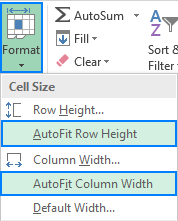 >>>>>>>>1> 0>AutoFit ballaca tiirka iyo dhererka safka iyadoo la adeegsanayo furaha kiiboodhka>>Kuwa idinka mid ah ee doorbida la shaqaynta kiiboodhka inta badan, waxa laga yaabaa inay jeclaadaan habkan soo socda si otomaatig ah ugu habboonaato Excel:> 17> 12>Dooro unug kasta oo ku jira tiirka/ safafka aad rabto inaad si toos ah u hagaajiso:
>>>>>>>>1> 0>AutoFit ballaca tiirka iyo dhererka safka iyadoo la adeegsanayo furaha kiiboodhka>>Kuwa idinka mid ah ee doorbida la shaqaynta kiiboodhka inta badan, waxa laga yaabaa inay jeclaadaan habkan soo socda si otomaatig ah ugu habboonaato Excel:> 17> 12>Dooro unug kasta oo ku jira tiirka/ safafka aad rabto inaad si toos ah u hagaajiso:- >>>Si aad si otomaatig ah u samayso Tiirar/ safaf badan , dooro hal tiir ama saf oo hoos u qabo Ctrl furaha markaad dooranayso tiirarka kale amasafafka
- Si aad otomaatig ugu dhejiso xaashida oo dhan , taabo Ctrl + A ama dhagsii badhanka Select All >
- >
- Si AutoFit ballac tiirka : Alt + H , ka dib O , ka dibna waxaan
- Si AutoFit dhererka safka : Alt + H , ka dib O , ka dibna A
Fadlan u fiirso inaadan ku wada dhufan furayaasha oo dhan, laakiin furaha kasta oo isku darka ah waa la riixaa oo lagu sii daayaa leexo:
- >
- Alt + H waxay doorataa Home tab ee ribbon.
- O wuxuu furayaa Format menu. 12> Waxaan doortaa AutoFit Column Ballaca ikhtiraacida >A ayaa doorta AutoFit Row Height doorashada > 7>
Haddii aanad hubin Waxaad xasuusan kartaa isku xigxiga oo dhan, ha werwerin, isla marka aad riixdo isku dhafka furaha ugu horreeya ( Alt + H ) Excel wuxuu soo bandhigi doonaa furayaasha si aad u gasho dhammaan xulashooyinka ku yaal ribbon, iyo markaad furto Qaabka menu, waxaad arki doontaa furayaasha si aad u doorato alaabteeda:
>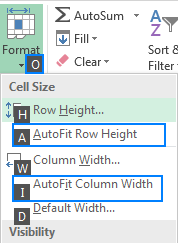 >
> Excel AutoFit oo aan shaqaynayn
>Inta badan Xaaladaha, qaabka Excel AutoFit wuxuu u shaqeeyaa dhib la'aan. Waxaa jira waqtiyo, si kastaba ha ahaatee, marka ay ku guuldareysato in ay cabbirto tiirarka ama safafka, gaar ahaan marka Qoraalka Duubista la furo. Dubo qoraalka, dooro unugyada xiisaha, oo laba jeer guji kala soocida safka si aad u toosiso dhererka safka. Inta badan, safafka waa la cabbiraasi sax ah. Laakiin mararka qaarkood (oo tani waxay ku dhici kartaa nooc kasta oo Excel 2007 ilaa Excel 2016 ah), meelo dheeraad ah ayaa ka muuqda hoosta xariiqda ugu dambeysa ee qoraalka sida ka muuqata sawirka hoose. Waxaa intaa dheer, qoraalku wuxuu si sax ah ugu eegi karaa shaashadda, laakiin wuu gooyaa marka la daabaco. 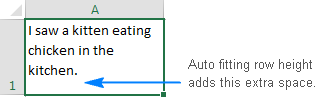
Tani waa sidaad u isticmaalayso astaanta AutoFit ee Excel si aad u kordhiso cabbirka unugga oo aad xogtaada uga dhigto mid sahlan in la akhriyo. Waxaan kaaga mahadcelinayaa inaad akhriday waxaana rajeynayaa inaan kugu arko blog-keena toddobaadka soo socda!

